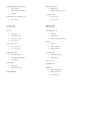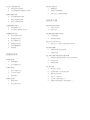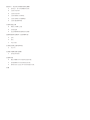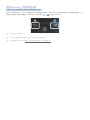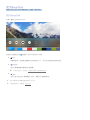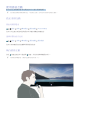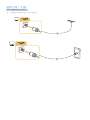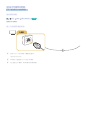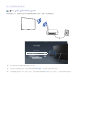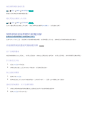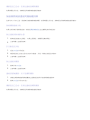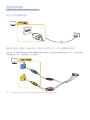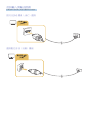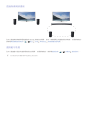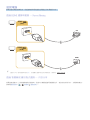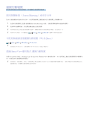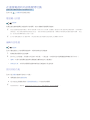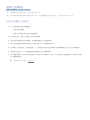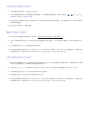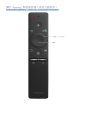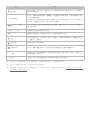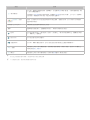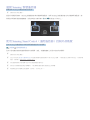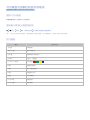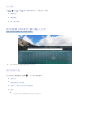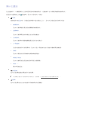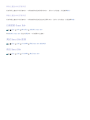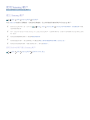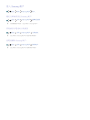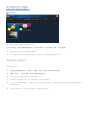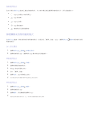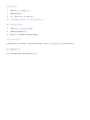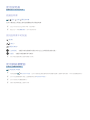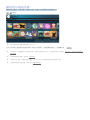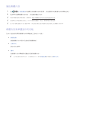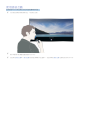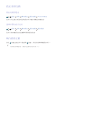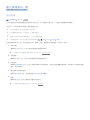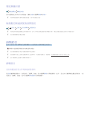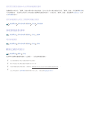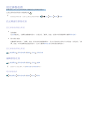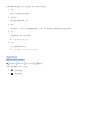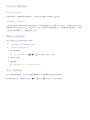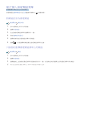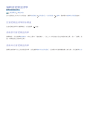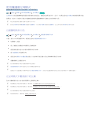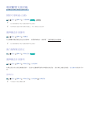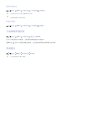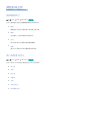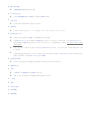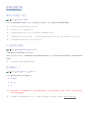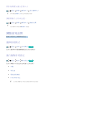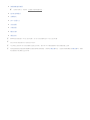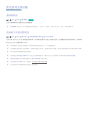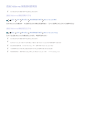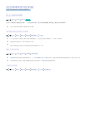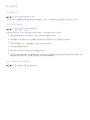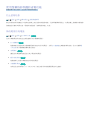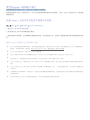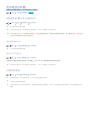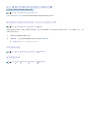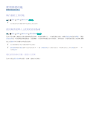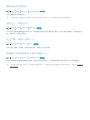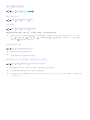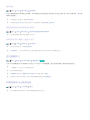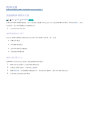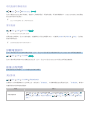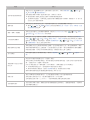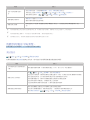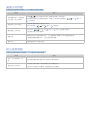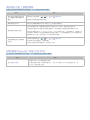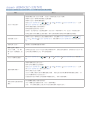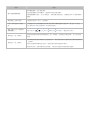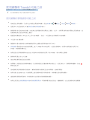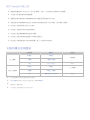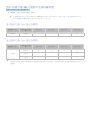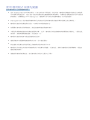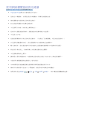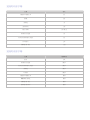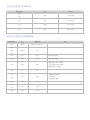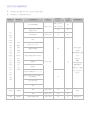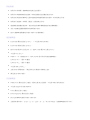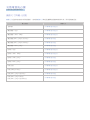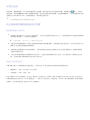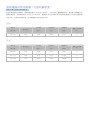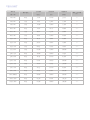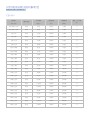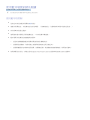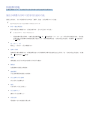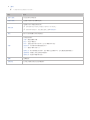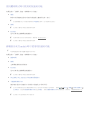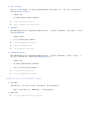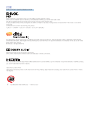說明書
感謝您購買此 Samsung 產品。
為了獲得更完善的服務,請於下列網頁註冊您的產品
www.samsung.com/register
型號______________ 序號______________

目錄
快速指南
連接 Samsung 智慧遙控器
使用Smart Hub
2 使用Smart Hub
使用語音互動
3 設定 語音互動
3 執行語音互動
連接
連接天線(天線)
連線到網際網路
網際網路連線問題的疑難排解
7 有線網際網路連線問題疑難排解
8 無線網際網路連線問題疑難排解
連接視訊裝置
9 使用 HDMI 纜線連接
9 連接色差端子纜線(僅限具有 COMPONENT IN / AV IN 連接埠
的型號)
10 連接複合端子纜線(僅限具有 COMPONENT IN / AV IN 連接埠
的型號)
音訊輸入與輸出接頭
11 使用 HDMI 纜線(ARC)連接
11 連接數位音訊(光纖)纜線
12 透過無線網路連線
12 連接藍牙裝置
連接電腦
13 透過 HDMI 連接埠連接 ― Screen Sharing
13 透過 智慧檢視 應用程式連接 ― 內容分享
連接行動裝置
14 使用智慧檢視 (Screen Mirroring)或內容分享
14 不使用無線路由器連接行動裝置(Wi-Fi Direct)
14 透過 Smart View 應用程式 連接行動裝置
在連接電視的外部裝置間切換
15 變更輸入訊號
15 編輯外部裝置
15 使用其他功能
連接注意事項
16 HDMI 的連接注意事項
17 音訊裝置的連接注意事項
17 電腦的連接注意事項
17 行動裝置的連接注意事項
遙控器與週邊裝置
關於 Samsung 智慧遙控器(語音互動版本)
關於 Samsung 智慧遙控器
連接 Samsung 智慧遙控器
使用 Samsung Smart Control(通用遙控器)控制外部裝置
II

利用鍵盤或遊戲控制器控制電視
23 連接 USB 鍵盤
23 連接藍牙鍵盤及遊戲控制器
23 使用鍵盤
使用螢幕 QWERTY 鍵台輸入文字
24 使用其他功能
智慧功能
Smart Hub
26 顯示主畫面
27 自動啟動 Smart Hub
27 測試 Smart Hub 連接
27 重設 Smart Hub
使用 Samsung 帳戶
28 建立 Samsung 帳戶
29 登入 Samsung 帳戶
使用應用程式服務
30 安裝和執行應用程式
31 管理購買或安裝的應用程式
32 評分應用程式
使用說明書
33 啟動說明書
33 使用說明書中的按鈕
使用網路瀏覽器
播放相片/視訊/音樂
35 播放媒體內容
35 媒體內容清單畫面中的功能
使用語音互動
37 設定 語音互動
37 執行語音互動
觀賞電視
數位廣播資訊一覽
38 使用指南
39 變更廣播訊號
39 檢查數位頻道訊號資訊與強度
錄製節目
39 錄製節目
40 管理排程錄影清單
40 觀看已錄影的節目
設定排程收看
41 設定頻道的排程收看
41 編輯排程收看
使用Timeshift
使用頻道列表
編輯頻道
44 重新註冊和刪除頻道
44 編輯已註冊的頻道
44 鎖定 / 解鎖頻道
II III

建立個人喜愛頻道清單
45 將頻道註冊為喜愛頻道
45 只檢視和選擇喜愛頻道清單上的頻道
編輯喜愛頻道清單
46 從喜愛頻道清單移除頻道
46 重新排列喜愛頻道清單
46 重新命名喜愛頻道清單
使用讓運動足球模式
47 自動擷取精彩片段
47 在足球模式中觀看錄下的比賽
電視觀看支援功能
48 掃描可用頻道 (自動)
48 選擇播送音訊選項
48 進行進階播送設定
48 選擇播送音訊選項
49 手動調整廣播訊號
49 微調畫面
影像和音效
調整影像品質
50 選擇圖像模式
50 進行進階畫面設定
影像支援功能
52 檢視子母畫面(PIP)
52 以 HDR 模式檢視
52 變更圖像尺寸
調整音效品質
53 選擇音效模式
53 進行進階音效設定
使用音效支援功能
55 選擇揚聲器
55 透過藍牙裝置收聽電視
56 透過 Multiroom 揚聲器收聽電視
系統和支援
設定時間和使用定時器
57 設定目前的時間
58 使用定時器
使用螢幕烙影保護和省電功能
59 防止螢幕烙影
59 降低電視的耗電量
使用Anynet+ (HDMI-CEC)
60 透過 Anynet+ 並使用其功能表來連接外部裝置
更新電視的軟體
61 將電視的軟體升級至最新版本
61 自動更新電視
防止電視受到駭客和惡意程式碼的攻擊
62 檢查電視和連接的儲存裝置中是否存在惡意程式碼
62 即時掃描病毒
62 檢查掃描清單
使用其他功能
63 執行協助工具功能
63 啟用專供視障人士使用的語音指南
64 調整功能表的透明度
64 黑底白字(高對比度)
64 放大字體(適用於視障人士)
64 透過藍牙裝置收聽電視(適用於聽障人士)
IV

65 進行進階系統設定
66 啟用遊戲模式
66 將電視還原為出廠預設值
解決疑難
取得支援
67 透過遠端管理取得支援
68 尋找服務的聯絡資訊
68 要求服務
診斷電視操作
影像出現問題
68 測試影像
我聽到的聲音不夠清楚。
70 測試聲音
廣播出現問題
無法連接電腦
電視無法連上網際網路
排程錄影/Timeshift 功能沒有作用
Anynet+ (HDMI-CEC) 沒有作用
我在啟動/使用應用程式時發生問題
我的檔案無法播放
我想要重設電視
其他問題
注意事項和附註
使用錄製和 Timeshift 功能之前
77 使用錄製和排程錄影功能之前
78 使用 Timeshift 功能之前
支援的播送音訊選項
對於各個 UHD 輸入訊號所支援的解析度
79 當 HDMI UHD Color 設定為關閉。
79 當 HDMI UHD Color 設定為開啟。
使用語音互動之前閱讀
80 語音互動的注意事項
80 使用語音互動的需求
使用 應用程式 前請先閱讀
使用網路瀏覽器前請先閱讀
IV V

播放相片、視訊或音樂檔案前請先閱讀
83 使用相片、影片與音樂檔案的限制
84 支援的外部字幕
84 支援的內部字幕
85 支援的影像格式和解析度
85 支援的音樂格式和編解碼器
86 支援的視訊編解碼器
安裝電視後必讀
88 圖像尺寸與輸入訊號
89 安裝防盜鎖
89 設定無線網際網路連線前請先閱讀
連接電腦前請先閱讀(支援的解析度)
90 IBM
90 MAC
91 VESA DMT
針對視訊訊號支援的解析度
92 CEA-861
使用藍牙裝置前請先閱讀
93 使用藍牙的限制
按鈕與功能
94 播放多媒體內容時可使用的按鈕和功能
96 使用體育模式時可使用的按鈕和功能
96 錄製節目或 Timeshift 時可使用的按鈕和功能
授權
VI

3
使用語音互動
對 Samsung 智慧遙控器 麥克風發出命令以進行需要的操作。
"
此功能依型號或地理區域而定,可能無法支援。此功能可使用麥克風進行遙控。
設定 語音互動
開啟和關閉電視
設定 系統 專家設定 語音互動 Voice Feedback
您可以決定是否要使用您的語音命令聲音來輸出回應訊息。
選擇所需的語音性別
設定 系統 專家設定 語音互動 語音性別
您可以為回應語音訊息選擇所需的語音性別。
執行語音互動
按住 按鈕並說出命令後放開 按鈕。然後系統會辨識語音命令。
"
如果無法辨識語音,請使用正確的發音再試一次。

4
連接天線(天線)
可將天線纜線連接到您的電視。
"
如果連接有線或衛星電視盒,就不用連接天線。
(無線)
HDMI
(有線)
HDMI
連接
您可以將天線纜線連接到電視,並使用區域網路纜線或無線路由器存取網際網路,以觀看直播節目。您也可以透過各種接頭連接外部裝置。

5
連線到網際網路
您可以透過電視存取網際網路。
連線網際網路
設定 網絡 開啟網路設定
立即嘗試
連線到可用網路。
建立有線網際網路連線
LAN
"
使用 CAT 7(*STP 類型)纜線進行連線。
* Shielded Twist Pair
"
本電視不支援速度小於 10 Mbps 的網路。
"
若已連接 LAN 纜線,則會自動存取網際網路。

6
建立無線網際網路連線
設定 網絡 開啟網路設定 無線
嘗試連接之前,先確定您是否有無線路由器的 SSID(名稱)和密碼設定。
網路設定
無線連線
選擇您的無線網路。
更新
"
顯示的影像可能會隨地理區域而有所不同。
"
如果找不到無線路由器,請在清單底部選擇新增網路,然後輸入網路名稱 (SSID)。
"
如果無線路由器有 WPS 或 PBC 按鈕,請在清單底部選擇使用 WPS 並按下按鈕。 然後電視會自動連接。

7
檢查網際網路連線狀態
設定 網絡 網路狀態
立即嘗試
檢視目前的網路和網際網路狀態。
變更電視在網路上的名稱
設定 網絡 設備名稱
立即嘗試
您可以變更電視在網路上的名稱。 請在清單底部選擇使用者輸入,然後變更名稱。
網際網路連線問題的疑難排解
如果無法存取網際網路,請尋找解決方案。
在參考以下內容之後,嘗試解決有線網際網路問題。如果問題仍然存在,請聯絡您的網際網路服務供應商。
有線網際網路連線問題疑難排解
立即嘗試
找不到網路纜線
確認網路纜線是否已經插上。如果已經連接,請確定已開啟路由器電源。 如果已經開啟,請將其關閉後重新開啟。
IP 自動設定失敗
1.
設定 IP 設定中的設定。
2.
請確定路由器上已啟用 DHCP 伺服器,然後重設路由器。
無法連線到網路
1.
檢查所有 IP 設定。
2.
檢查路由器上的 DHCP 伺服器狀態(必須為作用中),拔除 LAN 纜線並再次連接。
連線到區域網路,而不是網際網路
1.
請確定網際網路區域網路纜線已連接路由器的外部區域網路連接埠。
2.
檢查 IP 設定中的 DNS 值。

8
網路設定已完成,但無法連線到網際網路
如果問題仍然存在,請聯絡您的網際網路服務供應商。
無線網際網路連線問題疑難排解
在參考以下內容之後,嘗試解決無線網際網路問題。如果問題仍然存在,請聯絡您的網際網路服務供應商。
無線網路連線失敗
如果沒有發現所選的路由器,請前往開啟網路設定並且選擇正確的路由器。
無法連線到無線路由器
1.
檢查路由器是否已開啟。 如果已經開啟,請關閉後重新開啟。
2.
必要時輸入正確的密碼。
IP 自動設定失敗
1.
設定 IP 設定中的設定。
2.
確認路由器上是否已啟用 DHCP 伺服器。 然後,將路由器拔出再插回。
3.
必要時輸入正確的密碼。
無法連線到網路
1.
檢查所有 IP 設定。
2.
必要時輸入正確的密碼。
連線到區域網路,而不是網際網路
1.
請確定網際網路區域網路纜線已連接路由器的外部區域網路連接埠。
2.
檢查 IP 設定中的 DNS 值。
網路設定已完成,但無法連線到網際網路
如果問題仍然存在,請聯絡您的網際網路服務供應商。

9
連接視訊裝置
在電視與其他外部裝置之間進行適當的視訊連接。
使用 HDMI 纜線連接
HDMI
連接色差端子纜線(僅限具有 COMPONENT IN / AV IN 連接埠的型號)
參見下圖,使用隨附的轉接器和色差端子纜線將電視的色差端子 IN 連接到外部裝置的色差端子 OUT。 確定相同顏色
的接頭連接在一起。 (藍色對藍色,黃色對黃色)
AV
AV 色差/
色差
"
若要使用色差端子設備,請同時連接色差端子纜線(藍色)與 AV 纜線(黃色)。

10
連接複合端子纜線(僅限具有 COMPONENT IN / AV IN 連接埠的型號)
參見下圖,使用隨附的轉接器和複合端子纜線將電視的 AV IN 連接到外部裝置的 AV OUT。 連接纜線時,纜線和連
接埠之間的顏色必須相符。
AV
AV 色差/
色差
"
如果您要使用 AV(複合)設備,請拔除色差端子轉接器。

11
音訊輸入與輸出接頭
在電視與外部裝置之間進行適當的音訊連接。
使用 HDMI 纜線(ARC)連接
(ARC)
HDMI
連接數位音訊(光纖)纜線
數位音訊 出
(光纖)

12
透過無線網路連線
您可以透過無線網路將電視連接到 Samsung 無線音訊裝置。 此時,兩個裝置必須連線到相同網路。 如需詳細資訊,
請參閱無線揚聲器管理員( 設定 音效 專家設定 無線揚聲器管理員)。
連接藍牙裝置
您可以透過藍牙通訊來連接電視或音訊裝置。 如需詳細資訊,請參閱連接指南( 訊號源 連接指南)。
"
此功能在特定地理區域的特定型號上無法使用。

14
連接行動裝置
將行動裝置連接到電視或網路,即可觀看行動裝置的畫面。
使用智慧檢視 (Screen Mirroring)或內容分享
您可以連接鏡像功能和內容分享,以在電視螢幕上播放儲存在行動裝置上的媒體內容。
1.
在您的行動裝置上啟動 智慧檢視 (Screen Mirroring) 功能。行動裝置會搜尋可連接的裝置。
2.
從清單中選擇電視,然後電視會連接至行動裝置。
"
如果電視系統並非透過行動裝置所搜尋,請關閉電視和行動裝置後再開啟,然後再試一次。
"
如果有多台電視,可以輕鬆在 設定
網絡 設備名稱中選擇不同的電視名稱。
不使用無線路由器連接行動裝置(Wi-Fi Direct)
設定 網絡 專家設定 Wi-Fi Direct
"
若要使用 Wi-Fi Direct,行動裝置中的 Wi-Fi Direct 功能必須啟用。
透過 Smart View 應用程式 連接行動裝置
安裝 Google Play 商店、Samsung Apps 和 App Store 的Smart View 應用程式時,可以在電視上播放行動裝置的多媒體內
容,或者使用行動裝置控制電視。
"
若要使用「智慧檢視」功能,行動裝置必須支援諸如 AllShare Cast 或智慧檢視的鏡像功能。 若要查看您的行動裝置是否支
援鏡像功能,請瀏覽行動裝置製造商的網站。
ページが読み込まれています...
ページが読み込まれています...
ページが読み込まれています...
ページが読み込まれています...
ページが読み込まれています...
ページが読み込まれています...
ページが読み込まれています...
ページが読み込まれています...
ページが読み込まれています...
ページが読み込まれています...
ページが読み込まれています...
ページが読み込まれています...
ページが読み込まれています...
ページが読み込まれています...
ページが読み込まれています...
ページが読み込まれています...
ページが読み込まれています...
ページが読み込まれています...
ページが読み込まれています...
ページが読み込まれています...
ページが読み込まれています...
ページが読み込まれています...
ページが読み込まれています...
ページが読み込まれています...
ページが読み込まれています...
ページが読み込まれています...
ページが読み込まれています...
ページが読み込まれています...
ページが読み込まれています...
ページが読み込まれています...
ページが読み込まれています...
ページが読み込まれています...
ページが読み込まれています...
ページが読み込まれています...
ページが読み込まれています...
ページが読み込まれています...
ページが読み込まれています...
ページが読み込まれています...
ページが読み込まれています...
ページが読み込まれています...
ページが読み込まれています...
ページが読み込まれています...
ページが読み込まれています...
ページが読み込まれています...
ページが読み込まれています...
ページが読み込まれています...
ページが読み込まれています...
ページが読み込まれています...
ページが読み込まれています...
ページが読み込まれています...
ページが読み込まれています...
ページが読み込まれています...
ページが読み込まれています...
ページが読み込まれています...
ページが読み込まれています...
ページが読み込まれています...
ページが読み込まれています...
ページが読み込まれています...
ページが読み込まれています...
ページが読み込まれています...
ページが読み込まれています...
ページが読み込まれています...
ページが読み込まれています...
ページが読み込まれています...
ページが読み込まれています...
ページが読み込まれています...
ページが読み込まれています...
ページが読み込まれています...
ページが読み込まれています...
ページが読み込まれています...
ページが読み込まれています...
ページが読み込まれています...
ページが読み込まれています...
ページが読み込まれています...
ページが読み込まれています...
ページが読み込まれています...
ページが読み込まれています...
ページが読み込まれています...
ページが読み込まれています...
ページが読み込まれています...
ページが読み込まれています...
ページが読み込まれています...
ページが読み込まれています...
ページが読み込まれています...
-
 1
1
-
 2
2
-
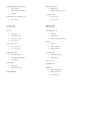 3
3
-
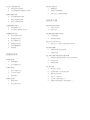 4
4
-
 5
5
-
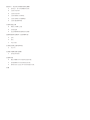 6
6
-
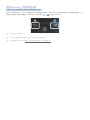 7
7
-
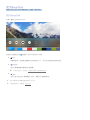 8
8
-
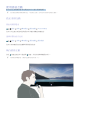 9
9
-
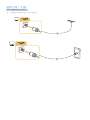 10
10
-
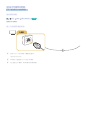 11
11
-
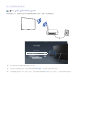 12
12
-
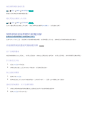 13
13
-
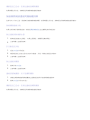 14
14
-
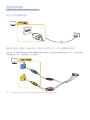 15
15
-
 16
16
-
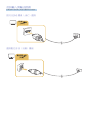 17
17
-
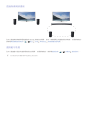 18
18
-
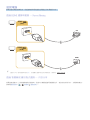 19
19
-
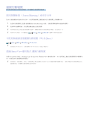 20
20
-
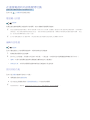 21
21
-
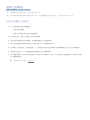 22
22
-
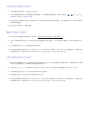 23
23
-
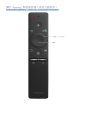 24
24
-
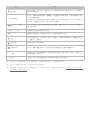 25
25
-
 26
26
-
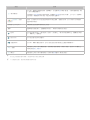 27
27
-
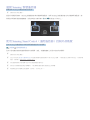 28
28
-
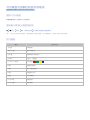 29
29
-
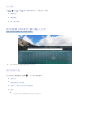 30
30
-
 31
31
-
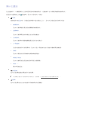 32
32
-
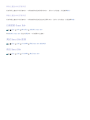 33
33
-
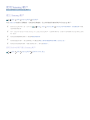 34
34
-
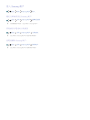 35
35
-
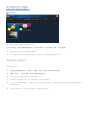 36
36
-
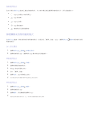 37
37
-
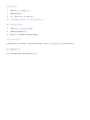 38
38
-
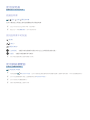 39
39
-
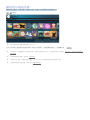 40
40
-
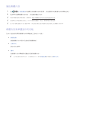 41
41
-
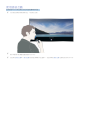 42
42
-
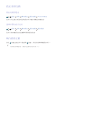 43
43
-
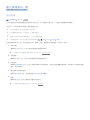 44
44
-
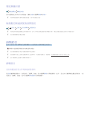 45
45
-
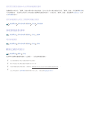 46
46
-
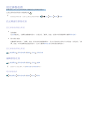 47
47
-
 48
48
-
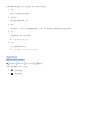 49
49
-
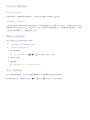 50
50
-
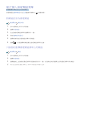 51
51
-
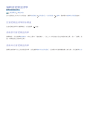 52
52
-
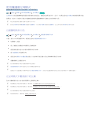 53
53
-
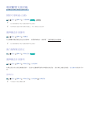 54
54
-
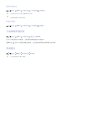 55
55
-
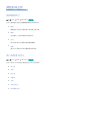 56
56
-
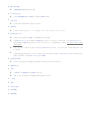 57
57
-
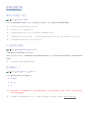 58
58
-
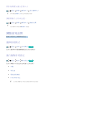 59
59
-
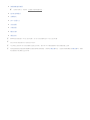 60
60
-
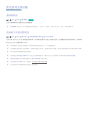 61
61
-
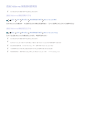 62
62
-
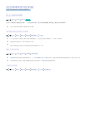 63
63
-
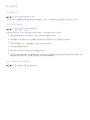 64
64
-
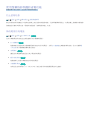 65
65
-
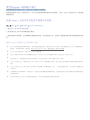 66
66
-
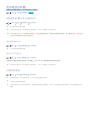 67
67
-
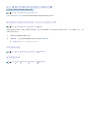 68
68
-
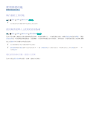 69
69
-
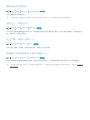 70
70
-
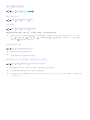 71
71
-
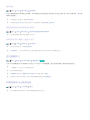 72
72
-
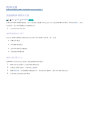 73
73
-
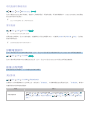 74
74
-
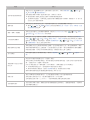 75
75
-
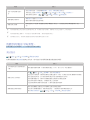 76
76
-
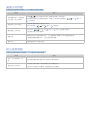 77
77
-
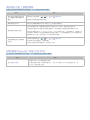 78
78
-
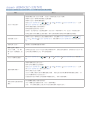 79
79
-
 80
80
-
 81
81
-
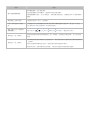 82
82
-
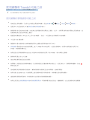 83
83
-
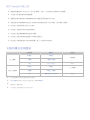 84
84
-
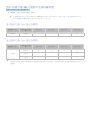 85
85
-
 86
86
-
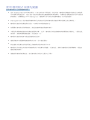 87
87
-
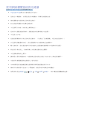 88
88
-
 89
89
-
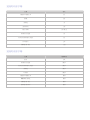 90
90
-
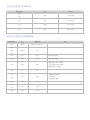 91
91
-
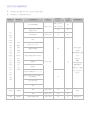 92
92
-
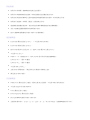 93
93
-
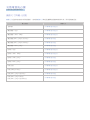 94
94
-
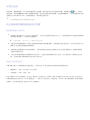 95
95
-
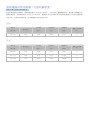 96
96
-
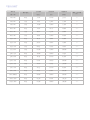 97
97
-
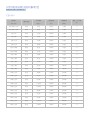 98
98
-
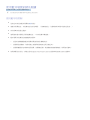 99
99
-
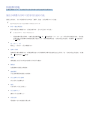 100
100
-
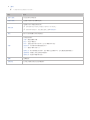 101
101
-
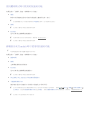 102
102
-
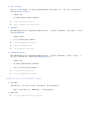 103
103
-
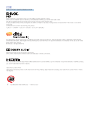 104
104